キーボード沼に軽くハマっているケチケチトリです。
特に最近はメカニカルキーボードや静電容量無接点のキーボードの打鍵感の良さが注目されていて、「ちょっと良いキーボード」を探している人も多いのではないでしょうか?
今回はMacに対応した隠れた人気キーボードメーカー「Keychron」
その中で、私に合いそうな機種を購入して使ってみたのでレビューしていきます。
<PROFILE>
- 元家電量販店スタッフ
- Mac・通信コーナー責任者
- Mac使用歴12年
- Apple Sales Professional
- ズボラ、手が小さい、皮膚弱い、イヤホンが苦手
今回購入した機種
- Macで使う外付けのキーボードを探している
- 人とは違うオシャレなキーボードを探している
- WindowsでもMacでも使えるキーボードを探している
メカニカルキーボードの種類・用語
そもそもメカニカルキーボードってどんな種類があるの?
どうやって選べばいいの?
って思う人もいると思います。ここではひとまずメカニカルキーボードの種類や選ぶポイントをご紹介します。
メカニカルキーボードって何がいいの?
1つ1つのスイッチが独立した構造を持ったキーボードで、スイッチやバネが各スイッチに使用されており、同じキーボードでも自分好みの打ち心地などを選ぶことができます。
また機種によってはそのスイッチやキーキャップを後から自分で交換することもできたりカスタマイズ性が非常に高いことが特徴です。
その分、本体の価格が安価なキーボードに比べて高いものが多くなります。
軸の種類
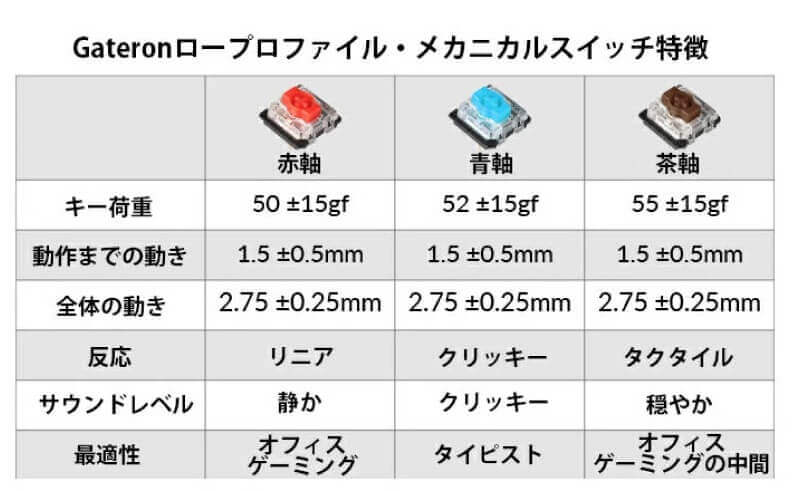
メカニカルキーボードには軸の種類によって打ち心地が大きく変わります。
代表的な3種類
- 赤軸(リニア)・・・キーを押す感覚は弱くなるが、1番音が静かでキーが軽い。
- 青軸(クリッキー)・・・カチカチとスイッチを押している感じがしっかりある。その分、キーが重かったり、音がうるさい。
- 茶軸(タクタイル)・・・青軸と赤軸の中間の感じ。ほどほどにキーを押す感じもあり、音もそこそこ
他にも銀軸やピンク軸などもありますが、今回紹介するキーボードでは採用されていないので省略します。
キーの高さ
キーの高さは「通常」「ロープロファイル」の2種類です。


「通常」のものは台形型のキーキャップで昔ながらの高さのあるキーになります。
高さがあるのでしっかり押し心地を感じることができる反面、浅くキーを打つ人には打ちにくいと感じるかもしれません。
「ロープロファイル」はキーが平べったくノートパソコンなどのキーに近い形をしています。
打ち心地が少し落ちるが、ノートパソコンを長く使ってきたユーザーには移行しやすいキーになっています。
ホットスワップ対応かどうか
メカニカルキーボードでいうところの「ホットスワップ対応」とは先ほど紹介した、キーの軸を交換できるかどうか?ということです。
すごくいい機能に思えますが、デメリットもあります。
- ホットスワップ対応のものを選ぶと値段が高くなる。
- 全てのキーを入れ替えるくらいなら新しいものを購入するのと変わらないくらいの額になることがある。
この点を分かった上でホットスワップ対応のものを選ぶなら選んだ方がいいです。
Keychronってどんなメーカー

2017年創業の台湾に本社を置くキーボードメーカーです。
MacおよびWindows用のワイヤレス/有線キーボードを提供していますが元々はMacをメインに扱っていた会社だけあり、Macのキーレイアウトやデザインにマッチした製品が多いのが特徴です。
また、値段も選択肢によってはかなり手頃な製品もあるのでMacユーザーには有力な選択肢になると思います。
 ケチケチトリ
ケチケチトリ最近はYouTubeなどでもよくレビューなどしている人を見かけますね。
Keychron K1 SEとはどんなキーボード?なぜ選んだの?


- テンキーレスモデル
- ロープロファイル
- Mac、Windows、Android対応
- Bluetooth接続、有線接続、両対応
- RGBバックライトとホワイトバックライトのモデルがある
- 青軸、青軸、茶軸から選べる
- ホットスワップ対応のものとそうでないものを選べる
- 2段階の高さ調節が可能なスタンド機能
今回私が探したキーボードは
- Macのキー配列をしっかり再現してくれていること
- テンキーレス
- ノートパソコン歴が長いので手に馴染みやすいロープロファイルのもの
この3点を重視して探した結果、このキーボードに辿り着きました。



赤文字の部分はユーザーが買うときに選んで買うポイントなんだね。トリはどう選んだの?



トリが選んだのは以下の選択肢!
- ホワイトバックライト
- 茶軸
- ホットスワップ対応
この選択肢にした理由は
- 自分のデスク環境的にRGBバックライトはうるさい感じがしたmpで、ホワイトバックライトモデルを選択。
- ロープロファイルの機種なので少し打鍵感を持たせんたかったので赤軸ではなく茶軸を選択(青軸は音が大きいので選択肢に最初からありませんでした。)
- ホットスワップ対応を選びましたが正直、必要なかったと後悔
Keychron K1 SEの付属品・仕様


- キーボード本体
- USB-A-USBType-Cケーブル
- 軸交換用器具(ホットスワップ対応機種のみ)
- キーキャップ交換用の器具
- Windows用のキーキャップ
- ユーザーマニュアル
- 簡易セッテングガイド
付属の器具を使えばキーキャップも好みのものに変えることができます。




Windows用のキーとオレンジカラーのキーの部分(escキーとバックライト調節キー)は他のキーと同様のグレーが同梱されています。



自分好みにカスタムできるのは凄くいいね!
キーキャップや軸を交換することも、実はすごく簡単です。
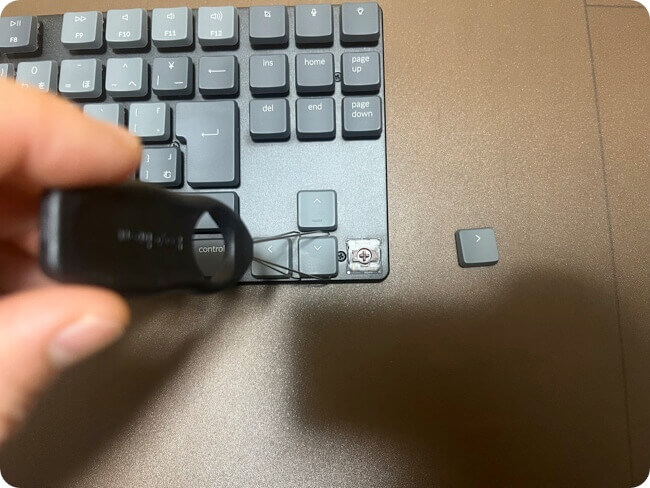
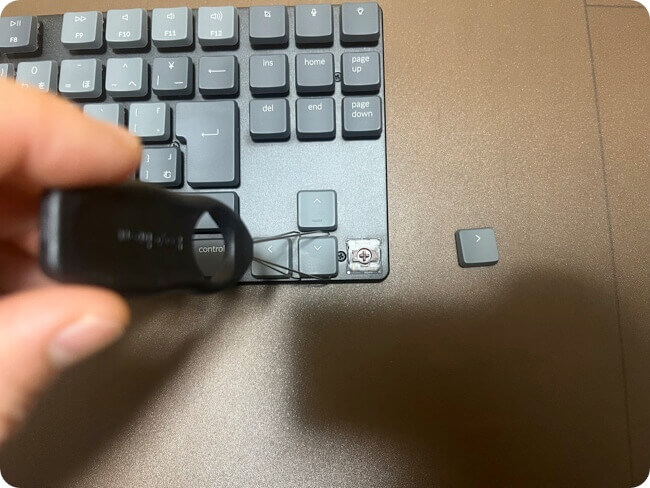
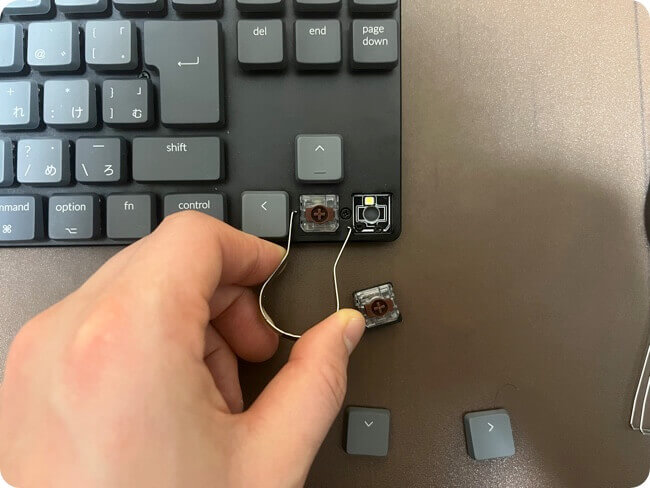
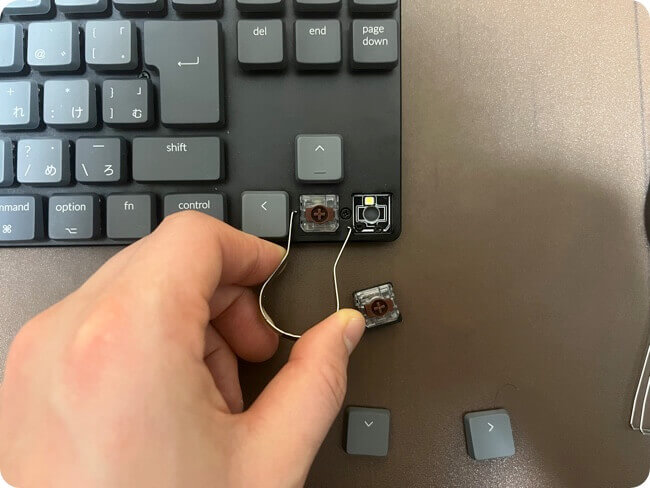
本体にはスタンド機能がついていて、2段階の調節もできます。




スタンド無し、スタンド低め、スタンド高めの3パターンを利用できます。
Keychron K1 SEのメリット


実際にしばらく使って感じたよかったところを紹介します。
完璧なMac対応配列でクセがない


他社のJIS配列のキーボードを使ったことがある人ならわかると思いますが
- キー配列が独特
- Windows配列のものしかない
- Windows配列がメインで無理矢理Mac対応にしている
こんな経験はないですか?
この機種ならばそんな心配はないです。
完璧にMacに対応しているのでMacBook内蔵キーボードなどに慣れている人でも違和感なく利用できます。
見た目がオシャレ


とにかく見た目がオシャレです。(筆者の感覚では)
このグレーとブラックのモノトーンカラーもいいですし、バックライトも主張しすぎないところが非常にいいです。
またオレンジのキーキャップもいいアクセントになっていると感じました。



オレンジのキーキャップが気になる人はグレーも用意されているのが嬉しいですね!
様々なOSや接続に対応


キーボードの前方側面に2種類のスイッチがあります。



ちょっと、プラスチック感がモロでチープさがあるね。
ここで、電源のOFF、Bluetooth接続、有線接続とWindows/Android、Mac/IOSの組み合わせを切り替えることができます。
かなり対応の幅は広いですね。
同じ機種でも機種の選択の幅が非常に広い


同じ機種でも非常に選択肢が多いです。



いい面でもありますが、逆に購入時の難しさにもつながっていますね。
- 赤軸
- 青軸
- 茶軸
- ホワイトバックライト
- RGBバックライト
- ホットスワップ可
- ホットスワップ不可
Keychron K1 SEのデメリット


使用する中で気になった点をいくつかご紹介します。
スリープ後に再接続が遅い・英数モードになる


このキーボードは10〜30分の幅でスリープに入ります。
何かのキーを押せば再接続をしてくれるのですが、スリープからの復帰速度の問題なのか、再接続の速度の問題かは不明ですが、入力が通常通りできる様になるまで少し遅いと感じました。
また、スリープ復帰後は直前が、かなモードでも必ず英数モードになっており、うっかり英数のまま日本語を打とうとしてしまうケースが多々ありました。
キーの傾斜が人によって引っかかる




これはかなり人によると思いますが、私の様にMacBookやメーカー製パソコンに付属のキーボードでずっと作業をしてきたせいもあり、速く打とうとすると指をそんなに持ち上げずに滑らす様に動かしがちです。
その際にこのキーボードのキーの傾斜が指に引っかかります。
なぜそうなるのかというと、上の写真を見てもらうとわかりますが、Keychron K1 SEはキーキャップが台形の様な形になっていて、キーの厚みも調整してあります、つまり段々畑の様な作りになっています。
それに対して、同じロープロファイルのメカニカルキーボードであるLogicoolのMX Mechanicalは全てのキーがフラットです。
同じタイプのキーボードですが個人的にはキー全体をフラットにしてくれた方が変な引っ掛かりを生まなかったので、好みだったなと感じています。
USBレシーバー接続はできない


この機種は有線かBluetoothのみの接続となります。
USBレシーバーは存在しないので、ゲーム用途など反応速度の速い使用をする人や細かい遅延が気になる人は有線しか選択肢がないのでその点は注意したほうがいいです。
まとめ


- Macに完全対応したクセのないキー配列
- 見た目がオシャレ
- Windows、Mac両対応、有線でも無線でも接続できる
- バックライトの仕様やホットスワップ対応の有無など選択肢が非常に多い
- スリープ後の再接続が遅い
- キーの傾斜が人によっては指に引っかかる
- USBレシーバーの接続ができない
比較的クセの少ないメカニカルキーボードなので、万人受けする機種じゃないかと感じました。
ただ、個人的にいちばん気になったのが独特なキーの傾斜です。
別のものに交換しようかと思ったりもしたのですが、このタイプのキーキャップは種類が少ないので、交換用でいいキーキャップに巡り会えていません。ムムム
まだまだ、私のキーボード巡りの旅は続きそうです。
それでは良いお買い物を!



コメント